Shrnutí: Nahraje aplikace Facebook Messenger videohovory? Je možné poslouchat staré hovory Facebook Messenger? V tomto příspěvku jsou uvedeny některé nejlepší videorekordéry Facebook Messenger, které vám pomohou zachytit videohovory a hlasové hovory v telefonu nebo počítači.
"Jak mohu nahrávat hlasové hovory na Facebooku? Existuje vestavěná funkce nahrávání pro nahrávání zvukových hovorů prostřednictvím aplikace Facebook Messenger?"
„Jak mohu zaznamenat videohovory na serveru Messenger? Existuje snadno použitelná aplikace pro nahrávání hovorů WhatsApp, Viber, Skype a Facebook Messenger? Vyzkoušel jsem některé nástroje pro nahrávání obrazovky online, ale nebyl jsem spokojen s kvalitou záznamu. Nějaký dobrý záznamník hovorů na Facebooku? “
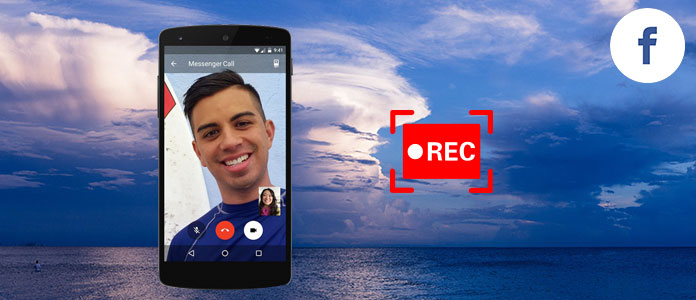
V Quoru můžete najít mnoho podobných otázek o videorekordéru Facebook Messenger. Spolu s integrovanou funkcí video chatu na Facebooku se spousta uživatelů zajímalo, jak nahrávat videa a hlasové hovory Facebook Messenger.
V každodenních rozhovorech s přáteli a blízkými je mnoho cenných okamžiků, které chcete zachytit. Vzhledem k různým platformám OS se však jeví jako obtížné zaznamenat videa a hlasové hovory Facebook Messenger. Vzhledem k tomu jsme zde uvedli několik skvělých záznamníků hovorů Facebook Messenger, které vám pomohou zaznamenat tento cenný čas.
Nejprve vám ukážeme jak nahrávat Messenger video a hlasové hovory na PC / Mac. Mnoho lidí dává přednost videohovorům v počítači. Pokud jste jedním z nich, měli byste této části věnovat více pozornosti.
Chcete-li snadno dokončit úlohu nahrávání hovorů, zde vám upřímně doporučujeme profesionála Záznamník hovorů Facebook Messenger tobě. Poskytuje verze Windows a Mac, které vám pomohou zachytit video / audio volání Facebooku v počítači.
S doporučeným zapisovačem hovorů Facebook Messenger můžete snadno zachytit cokoli, co se stalo na obrazovce počítače. Nyní si vezmeme nahrávání videohovoru Facebook Messenger na PC jako příklad, abychom vám ukázali podrobné kroky.
Krok 1 Spusťte záznamník hovorů Facebook Messenger
Poklepáním na výše uvedené tlačítko Stáhnout si nainstalujete tento výkonný software pro nahrávání obrazovky a hlasu do počítače se systémem Windows 10/8/7 / XP / Vista. Nezapomeňte si stáhnout správnou verzi. Poté spusťte tento program pro nahrávání hovorů v programu Messenger.

Krok 2 Upravte nastavení nahrávání obrazovky
Vyberte první Videorekordér vstoupit do rozhraní pro nahrávání obrazovky. Zde můžete nastavit oblast záznamu na celou obrazovku nebo přizpůsobenou velikost podle vašich potřeb. Zapnout Webkamera.

Pak klikněte na tlačítko Další nastavení nastavit klávesové zkratky, výstupní formát a další nastavení nahrávání hovorů Facebook Messenger. Pokud je zvuk vše, co potřebujete, zde si můžete vybrat Záznamník zvuku volba.
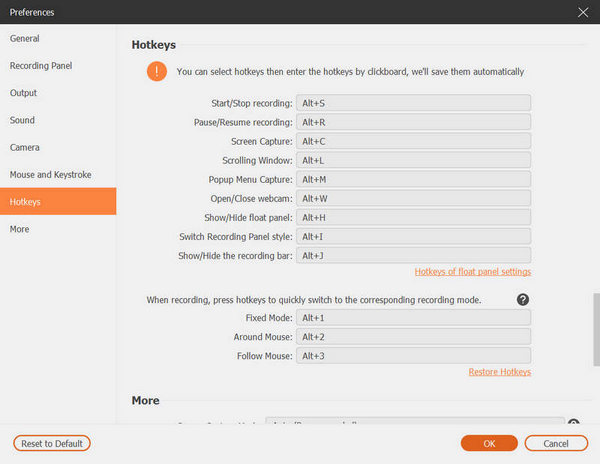
Krok 3 Nastavení hlasového záznamu
Tento záznamník hovorů Facebook Messenger umožňuje nahrávat hlas ze systémového zvuku a mikrofonu. Doporučujeme zapnout oba zdroje zvuku, abyste se ujistili, že během nahrávání bude zachycen veškerý zvuk.
Krok 4 Nahrajte videohovor Facebook Messenger
Po dokončení všech nastavení klikněte na velké REC tlačítko pro spuštění procesu nahrávání obrazovky a hlasu. Můžete snadno zastavit a pokračovat v procesu. Po nahrání si můžete prohlédnout pořízené video a poté se rozhodnout, zda ho chcete uložit do počítače.
Pokud používáte zařízení iOS a chcete na něm zachytit videohovory nebo zvukové hovory, můžete se spolehnout na funkci nahrávání obrazovky v systému iOS 11 nebo iOS 12.
Před nahráváním hovorů na Facebook Messenger je třeba nejprve přidat ovládací panel funkci nahrávání obrazovky. Níže jsou uvedeny kroky:
Krok 1 Odemkněte svůj iPhone a otevřete Nastavení app.
Krok 2 Najděte a klepněte na Control Center, pak zvolte Přizpůsobte ovládací prvky.
Krok 3 Přejděte dolů a najděte Záznam na obrazovce volba. Klepnutím na zelené plus přidáte videorekordér do svého Control Center.

Krok 4 Otevřená Control Center a poté zvolte tlačítko nahrávání pro spuštění nahrávání videa / hlasových hovorů Facebook Messenger na iPhone. Klepněte na Audio mikrofonu pokud chcete zachytit pouze zvukové volání.

Krok 5 Klepněte na červený stavový řádek na horní obrazovce a potom klepněte na Stop pro dokončení nahrávání.
Protože zařízení Android nemá podporu nativních aplikací pro nahrávání, musíte pro nahrávání důležitých videohovorů a zvukových hovorů nainstalovat některé aplikace pro nahrávání hovorů Facebook Messenger od třetích stran. Zde v této části vám představíme dva dobré záznamníky hovorů Facebook Messenger.
AZ Screen Recorder je jednou z nejpopulárnějších aplikací pro nahrávání obrazovky a hlasu pro uživatele systému Android. To vám umožní zachytit hovory Facebook Messenger, aniž byste zakořenili telefon nejprve. Jako výkonný záznamník apk má schopnost zaznamenávat obraz i zvuk v jediném snímku.
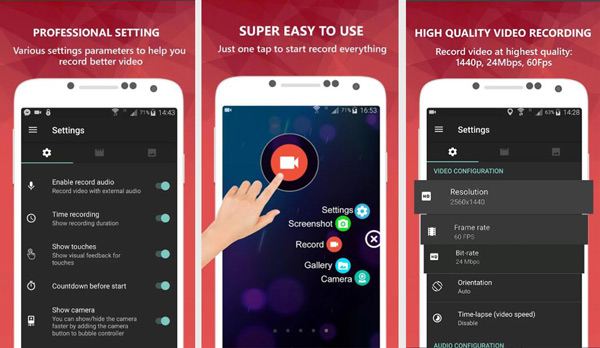
Tento bezplatný záznamník hovorů Facebook Messenger nemá žádný časový limit ani vodoznak. Můžete snadno zachytit vaše videohovory a hlasové hovory s vysokou kvalitou. To vám umožní zachytit HD a Full HD videa. Kromě toho nabízí funkce pauzy a obnovení, aby vám poskytla veškerou kontrolu nad procesem nahrávání.
DU rekordér je další bezplatný videorekordér pro Android, který vám pomůže hladce nahrávat hovory Facebook Messenger. Podobně jako u AZ Screen Recorder nevyžaduje žádné oprávnění root. Kromě zachycení videohovorů a zvukových hovorů na Facebooku nabízí DU Recorder snadný způsob, jak zaznamenat na telefonu Android další aktivity, jako jsou videohry, online videa, živé pořady a další.
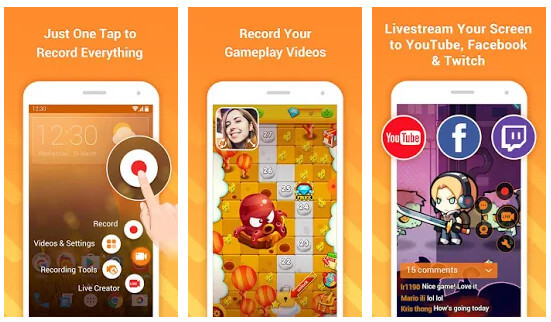
Záznamník DU vám může poskytnout vysoce kvalitní záznam obrazovky 1080p, 12Mbps, 60FPS. Navíc podporuje více než 20 jazyků. Kromě funkce snímání obrazovky může také fungovat jako editor videa a provádět některé základní úpravy.
1. Můžete obnovit smazané zprávy z Facebooku v systému Android?
Ano. Můžeš obnovit smazané zprávy Messenger v systému Android s Aiseesoft Android Data Recovery. Při spuštění tohoto programu v počítači vyberte typ souboru, který chcete obnovit, a klikněte na Další. Z levého seznamu můžete vybrat zprávy na Facebooku, vybrat zprávy a klepnutím na tlačítko Obnovit obnovit smazané zprávy na Facebooku.
2. Kam směřují stahování aplikace Messenger?
Stažené fotografie z Messengeru se obvykle ukládají v $ EXTERNAL_STORAGE / Pictures / Messenger. Umístění stahování se může změnit podle vašeho zařízení.
3. Kde jsou data aplikace Messenger uložena v systému Android?
Můžete přejít do složky Soubory> Úložiště / karta SD> Android> data. Najděte složku com.facebook.orca> mezipaměť> fb_temp a najděte data Facebook Messenger na zařízení Android.
V tomto článku mluvíme hlavně o Facebook Messenger hovor rekordér. Ať už chcete nahrávat videohovory na Facebook Messenger v počítači nebo zaznamenat zvukové hovory na přenosném zařízení iOS / Android, můžete snadno najít vhodný záznamník hovorů Facebook Messenger na této stránce. Pokud máte nějaké doporučení ohledně lepší aplikace pro záznamník, sdělte nám to v komentáři.